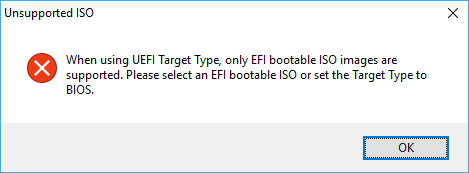Создание загрузочной флешки UEFI USB с использованием параметра rufus приводит к ошибкам
Я пытаюсь установить Windows 7 с карты памяти USB UEFI, которую я пытался создать напрасно. Я прочитал другие посты о создании UEFI USB Boot stick и нашел Rufus наиболее удобный вариант. Однако Руфус не позволит мне выбрать метод GPT и Fat32. Он жалуется, что ему нужен образ ISO UEFI.
Итак, я понимаю, что в моем ISO нет типичных файлов EFI. Как мне получить эти файлы и какие файлы нужны. У меня есть мультизагрузочный ISO, который позволяет вам выбирать между 64 и 32-битными версиями. Структура Dir такая
Drive letter
Boot
EFI
source64
sources
etc
Под EFI
Microsoft --> Boot --> Fonts(d),Bcd (file)
Под загрузкой
en-us,fonts,bcd(file),boot.sdi,bootfix.bin,bootsect.exe,etfsboot.com,memtest.exe
Если это проблема с отсутствующими файлами EFI, есть ли способ загрузить их, в качестве альтернативы, можно ли использовать GRUB BASED EFI Loader для загрузки Windows 8 и Windows 7 с двойной загрузкой на ноутбуке EFI. Просто чтобы уточнить, что Windows 8 предварительно установлена. Windows 7 должна быть установлена как опция двойной загрузки для Windows 8 с помощью USB-накопителя UEFI.
4 ответа
Это не будет работать, потому что у вас есть неофициальный образ ISO. Вам нужен неизмененный ISO-образ Windows 7 x64. Windows 7 x86 32-разрядная версия не совместима с UEFI.
Попробуйте следующую процедуру для создания UEFI USB Boot Stick без какого-либо дополнительного программного обеспечения :
- Подключите USB-накопитель к ПК (он должен быть 4 ГБ или больше)
- Нажмите -> Windows Key + R
- Введите, затем нажмите enter -> diskpart (откроется командная строка)
- Наберите в черном окне -> список дисков
- Найдите свой USB-диск (пример: диск 1)
- Тип -> sel disk N (где N - номер идентифицированного диска на предыдущем шаге)
- Тип -> чистый
- Введите -> создать первичную деталь
- Тип -> назначить
- Тип -> активный
- Напечатайте -> format fs = FAT32 быстро (это сотрет все на вашем USB больном)
- Вы можете закрыть раздел диска
- Смонтируйте образ Windows, который у вас есть, откройте его и скопируйте все на флешку.
- Готово!
Убедитесь, что выбранный диск - это USB-накопитель, проверив его размер во избежание потери данных.
Другой подход:
- Создайте свой загрузочный USB-ключ BIOS с помощью Windows USB/DVD Download Tool и используйте Microsoft Windows 8 ISO
- Переместить весь контент с ключа во временное место
- Отформатируйте USB-ключ в FAT32 (используйте для этого diskmgmt.msc или diskpart)
- Переместите файлы из временного местоположения на USB-ключ
- Отключить "Legacy BIOS"
- Загрузиться с USB-ключа
- Когда запустится мастер установки, нажмите Shift+F10, чтобы открыть командную строку.
Отсюда вы можете выполнить diskpart, затем использовать подкоманду "clean" и "convert GPT" и т. Д.
Наслаждайтесь!
Windows 7 и более ранние версии Windows не поддерживают UEFI. Они все еще поддерживают BIOS. Следовательно, ISO не поставляется с предустановленными загрузочными образами UEFI, которые ваша материнская плата может распознать. Вот почему RUFUS не позволяет вам писать ISO.
У вас нет доступных вариантов!